Exibir KPIs e relatórios locais do servidor de relatório nos aplicativos móveis do Power BI
Os aplicativos móveis do Power BI entregam acesso móvel dinâmico e habilitado para toque às suas informações comerciais locais no Servidor de Relatório do Power BI e no SSRS (SQL Server 2016 Reporting Services).
Aplica-se a:

|

|

|

|
|---|---|---|---|
| iPhones | iPads | Telefones Android | Tablets Android |
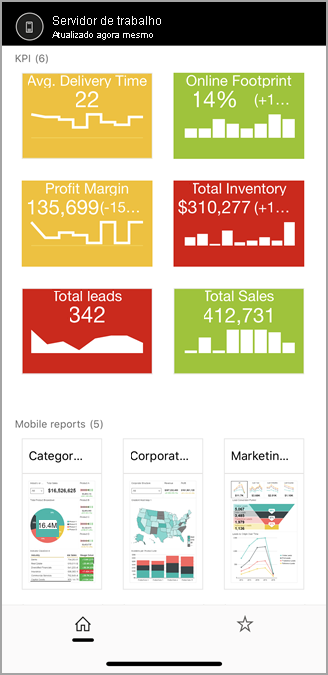
As coisas mais importantes primeiro
Os aplicativos móveis são onde você exibe o conteúdo do Power BI, não onde você o cria.
- Você e outros criadores de relatório em sua organização criam relatórios do Power BI com o Power BI Desktop e, em seguida, publicam-nos no portal da Web do Servidor de Relatório do Power BI.
- Crie KPIs diretamente no portal da Web, organize-os em pastas e marque seus favoritos para que você possa localizá-los facilmente.
Em seguida, nos aplicativos móveis do Power BI, conecte até cinco servidores de relatórios para exibir relatórios e KPIs do Power BI, organizados em pastas ou coletados como favoritos.
Explorar exemplos nos aplicativos móveis sem uma conexão com o servidor
Mesmo que você não tenha acesso a um portal da Web do Reporting Services, ainda poderá explorar os recursos de KPIs do Reporting Services.
Toque em sua imagem de perfil no canto superior esquerdo.
Na página de entrada exibida, toque em Entrarei mais tarde.
A página Explorar é aberta. Toque nas pastas em Servidor de relatório para exibir os KPIs de exemplo.
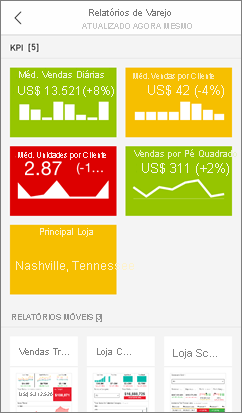
Conectar-se a um servidor de relatório local
Você pode exibir relatórios locais do Power BI e KPIs do Reporting Services nos aplicativos móveis do Power BI.
Observação
Para se conectar ao Servidor de Relatório do seu aplicativo móvel, você deve ter acesso à pasta base do Servidor de Relatório. Entre em contato com o administrador do Servidor de Relatório se você não tiver esse acesso.
Em seu dispositivo móvel, abra o aplicativo do Power BI.
Se você ainda não tiver entrado no Power BI, toque em Servidor de relatório.
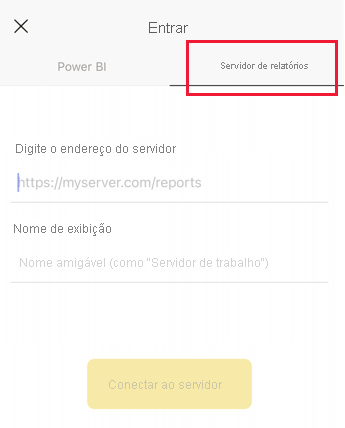
Se já estiver conectado ao seu aplicativo do Power BI, toque na imagem do seu perfil no canto superior esquerdo e, em seguida, toque em Configurações no painel de contas que desliza para fora.
Na página de configurações que é aberta, toque em Conectar ao servidor.
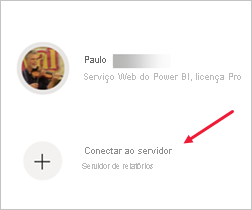
O aplicativo móvel precisa acessar o servidor de alguma forma. Há algumas maneiras de fazer isso:
- Permanecer na mesma rede usando VPN é a maneira mais fácil.
- É possível usar um proxy de aplicativo Web para se conectar de fora da organização. Para obter mais informações, consulte Conectar-se ao Servidor de Relatórios e ao SSRS de seus aplicativos móveis do Power BI.
- Abra uma conexão (porta) no firewall.
Preencha o endereço do servidor e dê um nome amigável ao servidor, se desejar. Use este formato para o endereço do servidor:
https://<servername>/reportsOU
http://<servername>/reportsInclua http ou https na frente a cadeia de conexão.
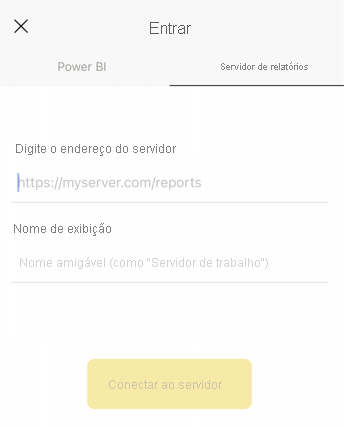
Depois de digitar o endereço do servidor e o nome amigável opcional, toque em Conectar e preencha seu nome de usuário e senha quando solicitado.
Agora, você vê o servidor no painel Conta – neste exemplo, chamado de "Servidor de trabalho".
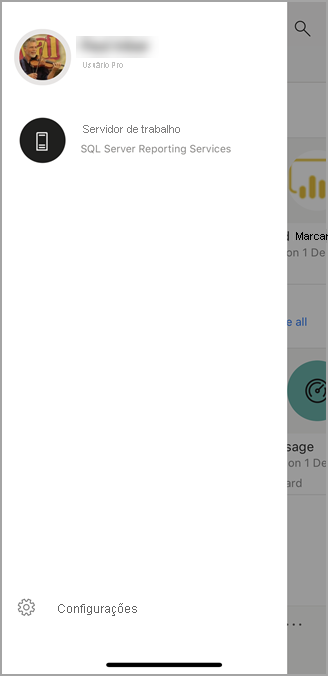
Conectar-se a um servidor de relatório local no iOS ou Android
Se você estiver exibindo o Power BI no aplicativo móvel do iOS ou Android, seu administrador de TI poderá ter definido uma política de configuração de aplicativos. Nesse caso, sua experiência de conexão com o servidor de relatório será mais simples e você não precisará fornecer muitas informações quando se conectar com um servidor de relatório.
Uma mensagem informará que o aplicativo móvel está configurado com um servidor de relatório. Toque em Entrar.
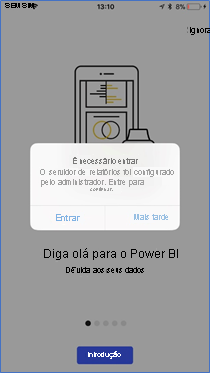
Na página Conectar-se ao servidor, os detalhes do servidor de relatório já estão preenchidos. Toque em Conectar.
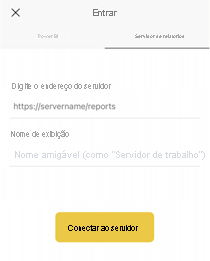
Digite uma senha para autenticar e, em seguida, toque em Entrar.
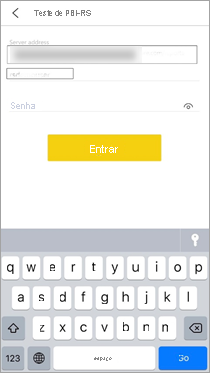
Agora, é possível exibir e interagir com as KPIs e os relatórios do Power BI armazenados no servidor de relatório.
Exibir relatórios e KPIs do Power BI no aplicativo Power BI
Os relatórios e KPIs do Power BI são exibidos nas mesmas pastas em que estão no portal da Web do Reporting Services.
Toque em um relatório do Power BI
 . Ele é aberto no modo paisagem e é possível interagir com ele no aplicativo do Power BI.
. Ele é aberto no modo paisagem e é possível interagir com ele no aplicativo do Power BI.Observação
Fazer drill down e up não está habilitado nos relatórios do Power BI em um Servidor de Relatórios do Power BI.
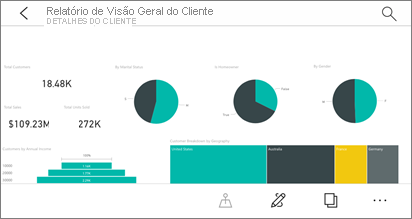
No Power BI Desktop, os proprietários de relatório podem otimizar um relatório para os aplicativos móveis do Power BI. Em seu celular, os relatórios otimizados têm um layout e um ícone especial,
 .
.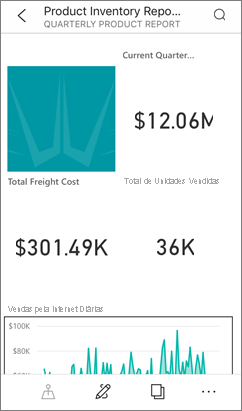
Toque em um KPI para vê-lo no modo de foco.
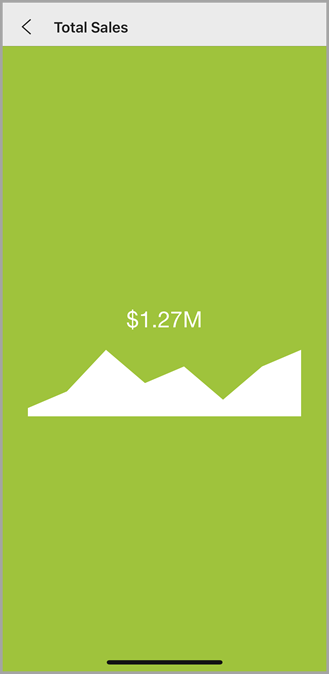
Exibir seus KPIs e relatórios favoritos
É possível marcar KPIs e relatórios como favoritos no portal da Web e, em seguida, exibi-los em uma pasta conveniente em seu dispositivo móvel, juntamente com seus dashboards favoritos do Power BI.
Toque em Favoritos na barra de navegação.
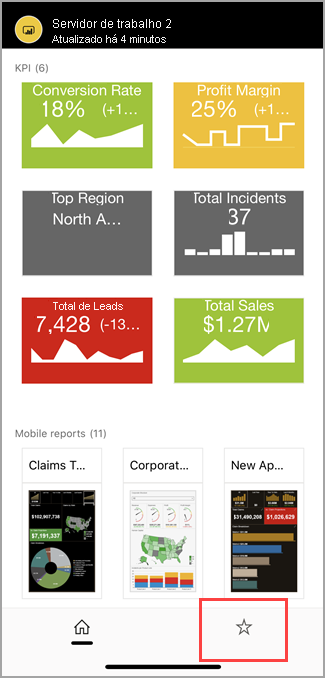
Seus KPIs e relatórios favoritos do portal da Web estão todos nesta página, juntamente com os dashboards do Power BI no serviço do Power BI:
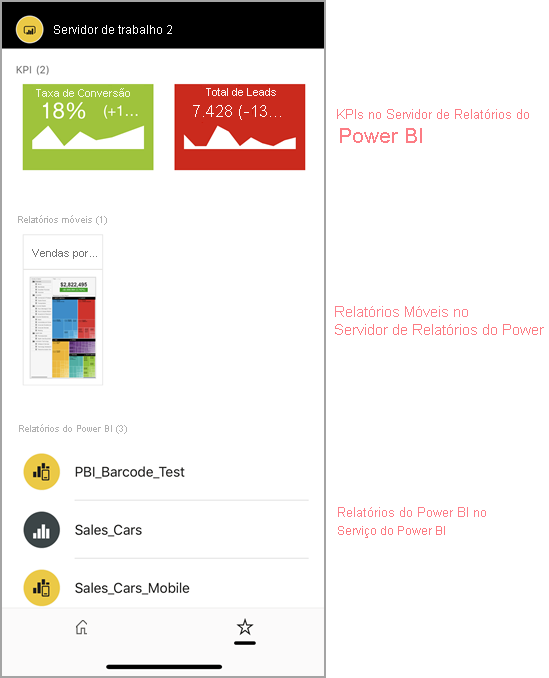
Remover uma conexão a um servidor de relatório
- Abra o painel de contas e toque em Configurações.
- Toque no nome do servidor ao qual você não deseja se conectar.
- Toque Remover servidor.